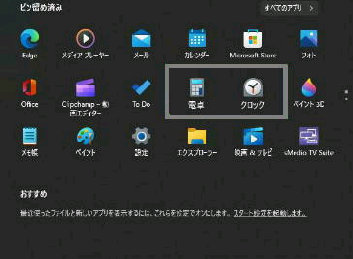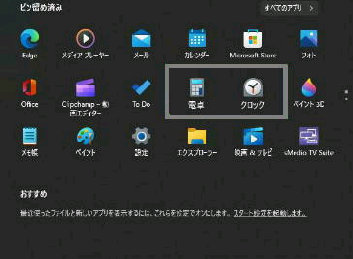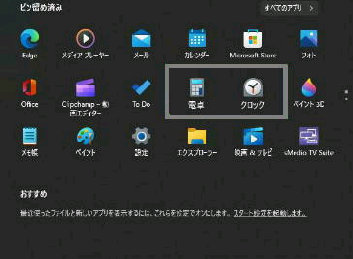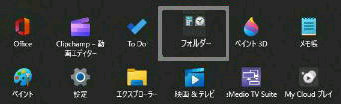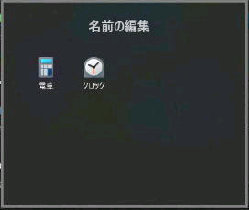「フォルダー」 をクリックした画面です。
● スタートメニューをフォルダー機能でグルーピング
Windows 11 v22H2 ではスタートメニュー
に 「ピン留め」 したアプリをフォルダーに
まとめてグルーピングできます。
フォルダー内には、「クロック」、「電卓」
アイコンが縮小表示されます。
(最大 4つまで縮小表示が可能です)
「フォルダー」 という名前でフォルダーが
作成されました。
□ 名前の編集
「名前の編集」 をクリックするとフォルダー
名を任意の名前に変更できます。
《 Windows 11 バージョン22H2 画面 》
フォルダー機能を使うには、ピン留めした
アプリを、グルーピングする他のアイコン
に ドラッグ&ドロップします。
□ アイコンをクリックすると、アプリが起動
します。
左例では、「クロック」 アイコンリを、「電卓」
アイコンに ドラッグ&ドロップします。
□ アイコンをフォルダーの外側へドラッグ
& ドロップすると、フォルダーから削除され
ます。
フォルダーから削除する場合は、アイコン
をフォルダーの外側へドラッグ & ドロップ
します。(次の図)